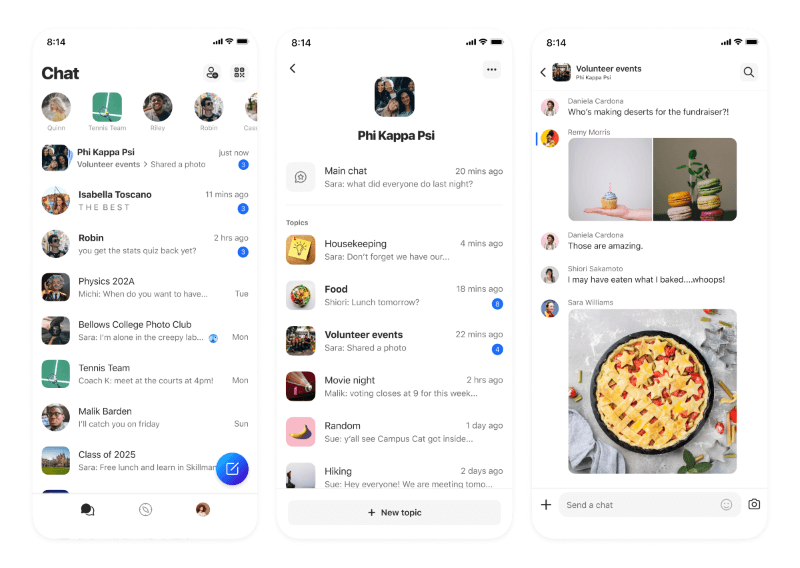A GroupMe segítségével mostantól témákat hozhat létre a csoportokban, így jobban nyomon követhet egyszerre több beszélgetést.
A Témakörökkel egyéni csevegőtereket adhat hozzá a csoportokhoz, így rendszerezetten tarthatja a dolgokat. Képzelje el, hogy a futóklubja egy különleges ügyhöz adhat hozzá témát, vagy az osztálya csoportja témákat hozhat létre a házi feladatokkal kapcsolatos kérdésekhez és választási lehetőségek felcserélésre szolgáló mémeket. A tagok egyszerűen elérhetik és kezelhetik a csoportokhoz hozzáadott témakörökkel kapcsolatos értesítéseket. Emellett a témakörök támogatják a kedvenc funkcióit, például a rögzített üzeneteket, a szavazásokat és a naptáreseményeket.
Könnyedén hozzáadhat témaköröket minden olyan új vagy meglévő csoporthoz, ahol Ön tulajdonos vagy rendszergazda. A témaköröket tartalmazó csoportok megjelennek az otthoni csevegések listájában, így egyszerűen, egy helyen találhatja meg a DM-eket, csoportokat és témakörökkel rendelkező csoportokat.
Gyakori kérdések
Hogyan hozhatok létre témakört? Bármely olyan csoporthoz hozzáadhat témakört, ahol Ön csoporttulajdonos vagy rendszergazda.
-
Nyisson meg egy csoportos csevegést, amelybe témakört szeretne felvenni.
-
Koppintson a csoport avatarjára (profilképére).
-
Koppintson a Hozzáadás lehetőségre a Témakörök szakaszban.
-
A témakör testreszabásához meg kell adnia egy nevet, leírást (nem kötelező) és avatart (nem kötelező).
Megjegyzés: Ezután további témaköröket is hozzáadhat, ha a csoport témakörök listájában az Új témakör lehetőséget választja.
Hogyan lehet eltávolítani egy témakört?
Csak a csoporttulajdonosoknak és rendszergazdáknak van jogosultságuk egy témakör törlésére egy csoportból.
-
Válasszon ki egy csoportot a témakörök listájának megtekintéséhez.
-
Mobileszközökön pöccinthet (iOS) vagy hosszan nyomhat le (Android) egy adott témakört.
Megjegyzés: Ha a GroupMe szolgáltatást a weben használja, válasszon ki egy csoportot a témakörök listájának megtekintéséhez.
-
Koppintson a Témakör törlése elemre.
Hogyan lehet elnémítani egy témakörökkel rendelkező csoportot?
A GroupMe egyszerű elnémítási beállításokat biztosít, amelyek segítségével nyomon követheti a legfontosabb beszélgetéseket. A témakörökkel rendelkező csoportok esetében dönthet úgy, hogy egymástól függetlenül elnémítja a fő csevegést vagy a témaköröket, vagy mindent egyszerre némíthat el a fő csevegés és témakörök elnémítására szolgáló egyetlen művelettel.
Hogyan lehet testre szabni egy témakört?
A csoporttulajdonosok és a rendszergazdák testre szabhatják a témakörök nevét, leírását és avatarját. Nyisson meg egy témakört, és koppintson az avatarjára a témakör részleteinek megtekintéséhez. Koppintson a szerkesztés ikonra egy témakör nevének, leírásának vagy avatarjának módosításához.
Minden tag látja a csoportok témakörét? Igen, a csoporthoz csatlakozó bármely tag megtekintheti a csoport összes témakörét és üzenetek küldhet hozzájuk.